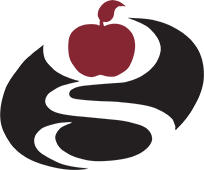Swahili
Tafsiri ya Tovuti
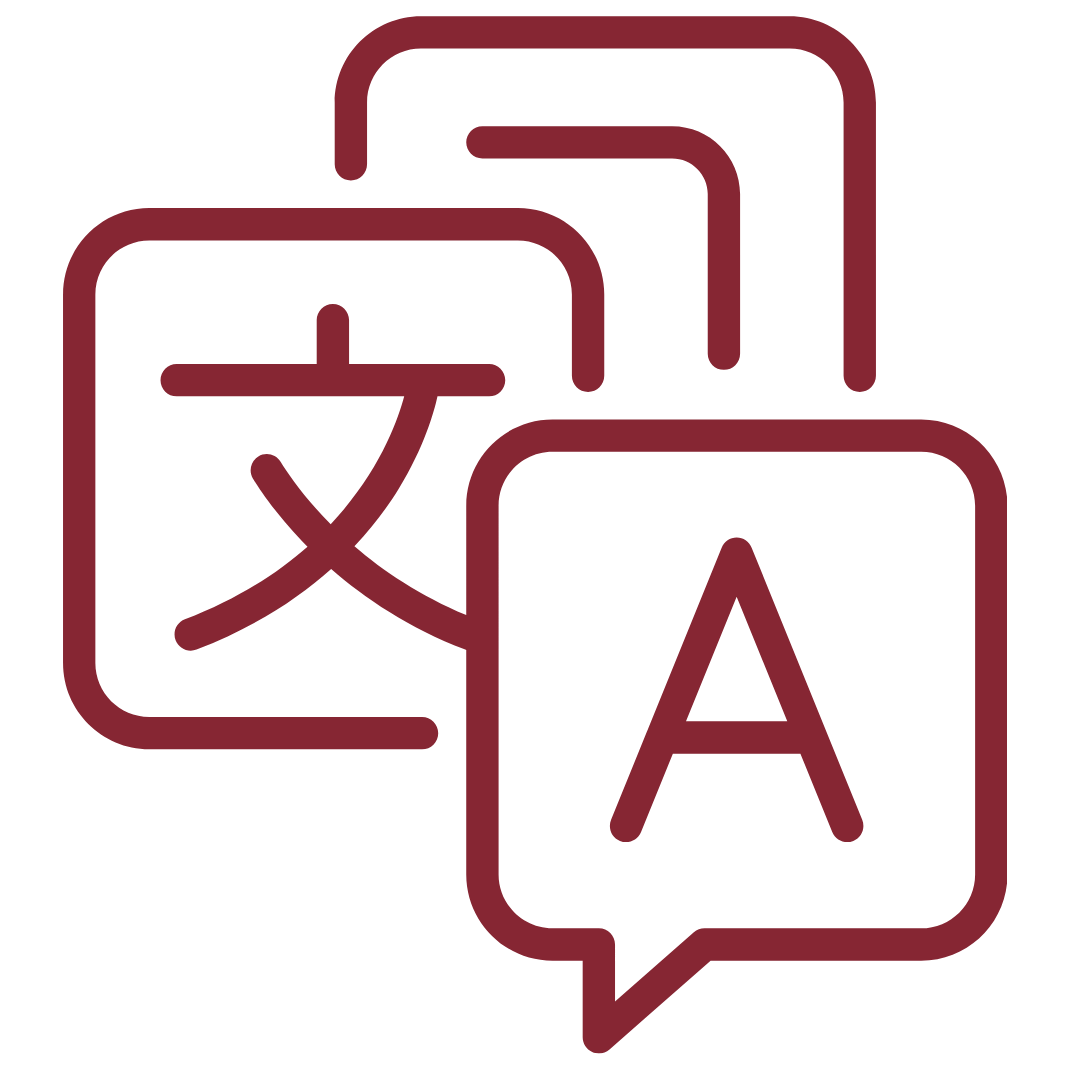
Tafsiri Tovuti Hii Haraka
Kwa haraka? Tumia zana hii ya kutafsiri kutazama gpsbulldogs.org na kugeuza hadi lugha unayopendelea. Ingawa zana hii hutoa tafsiri ya haraka, vipengele fulani vya muundo huenda visionyeshwe jinsi ilivyokusudiwa.
Kwa matumizi bora zaidi, tunapendekeza utumie kipengele cha utafsiri cha ndani cha kivinjari chako. Soma maelekezo hapa chini.
Tafsiri Tovuti Hii katika Kivinjari Chako
Vivinjari vyote vya kisasa sasa vinaweza kutafsiri tovuti! Kutafsiri katika kivinjari chako ndiyo njia bora zaidi kwa sababu haitegemei wijeti au upachikaji.
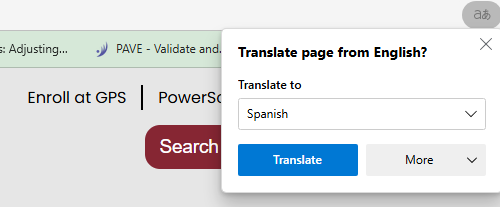
Vivinjari vinaweza kutambua kiotomatiki mipangilio ya lugha unayopendelea na mara nyingi watajitolea kutafsiri unapotembelea tovuti katika lugha tofauti. Kubofya kidokezo kinachoonekana kutawezesha maudhui kutafsiriwa kwa lugha unayopendelea. Dirisha ibukizi kwenye tovuti yetu kwa kawaida hufanana na picha hii.
Kwa kuwa tovuti yetu ya wilaya ni ya Kiingereza, watumiaji na wafanyakazi ambao wameweka Kiingereza kama lugha yao wanayopendelea hawatapokea pop -up ya tafsiri.
Sasisha Mapendeleo ya Lugha na Utafsiri Kurasa
Ingawa vivinjari hugundua lugha yako kiotomatiki, unaweza kubatilisha wewe mwenyewe makosa yoyote ya kutambua. Zilizoainishwa hapa chini ni hatua za jinsi ya kusanidi lugha unayopendelea na jinsi ya kutafsiri tovuti kwenye vivinjari tofauti.
Google Chrome
Firefox ya Mozilla
Microsoft Edge
Safari
Tafsiri Nyaraka
Google Tafsiri ni muhimu kwa kutafsiri maandishi, picha, hati za Neno, PDF na tovuti.
Hati za Google